Lenovo 81F8002HRU, 81F90002RU, 81F8003FRU User Manual
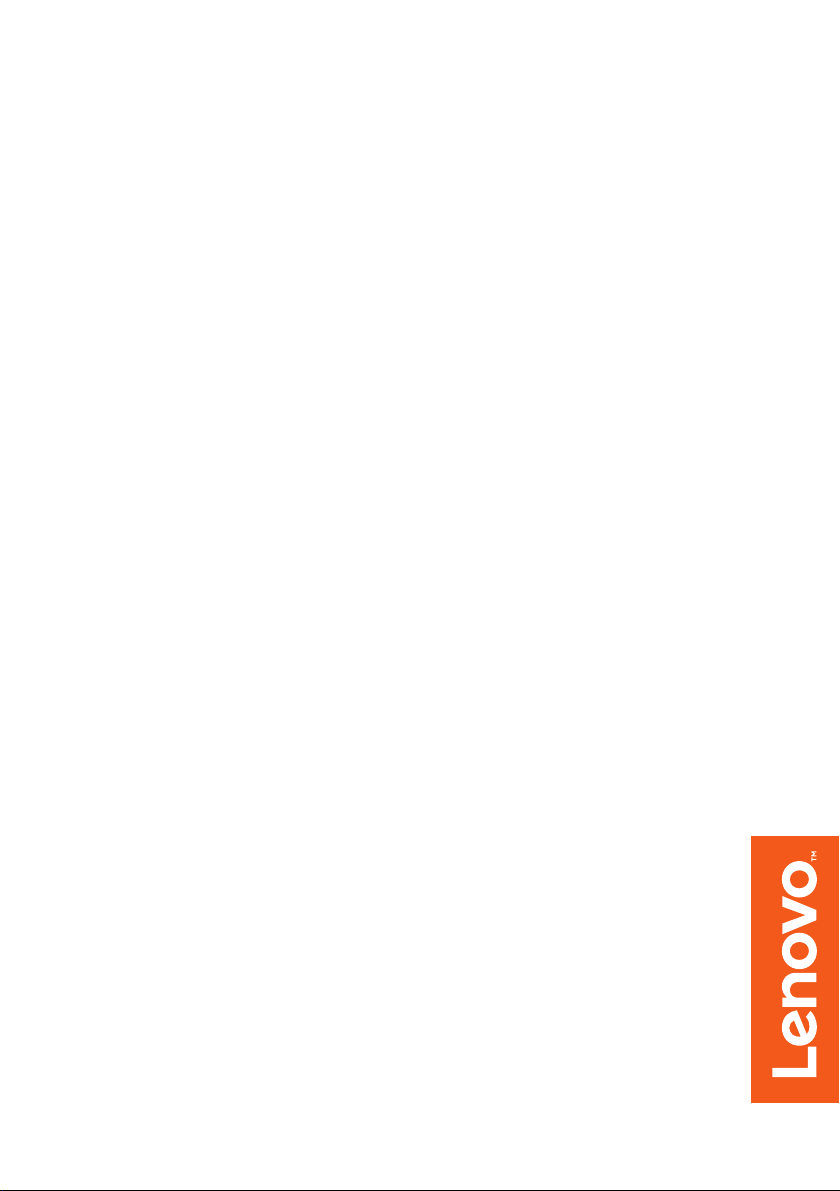
Lenovo ideapad 330S
ideapad 330S-14AST
ideapad 330S-14AST U
ideapad 330S-14AST D
ideapad 330S-15AST
ideapad 330S-15AST U
ideapad 330S-15AST D
Руководство пользователя
Перед использованием компьютера ознакомьтесь
азаниями по технике безопасности и важными
с ук
советами в прилаг
аемых руководствах.
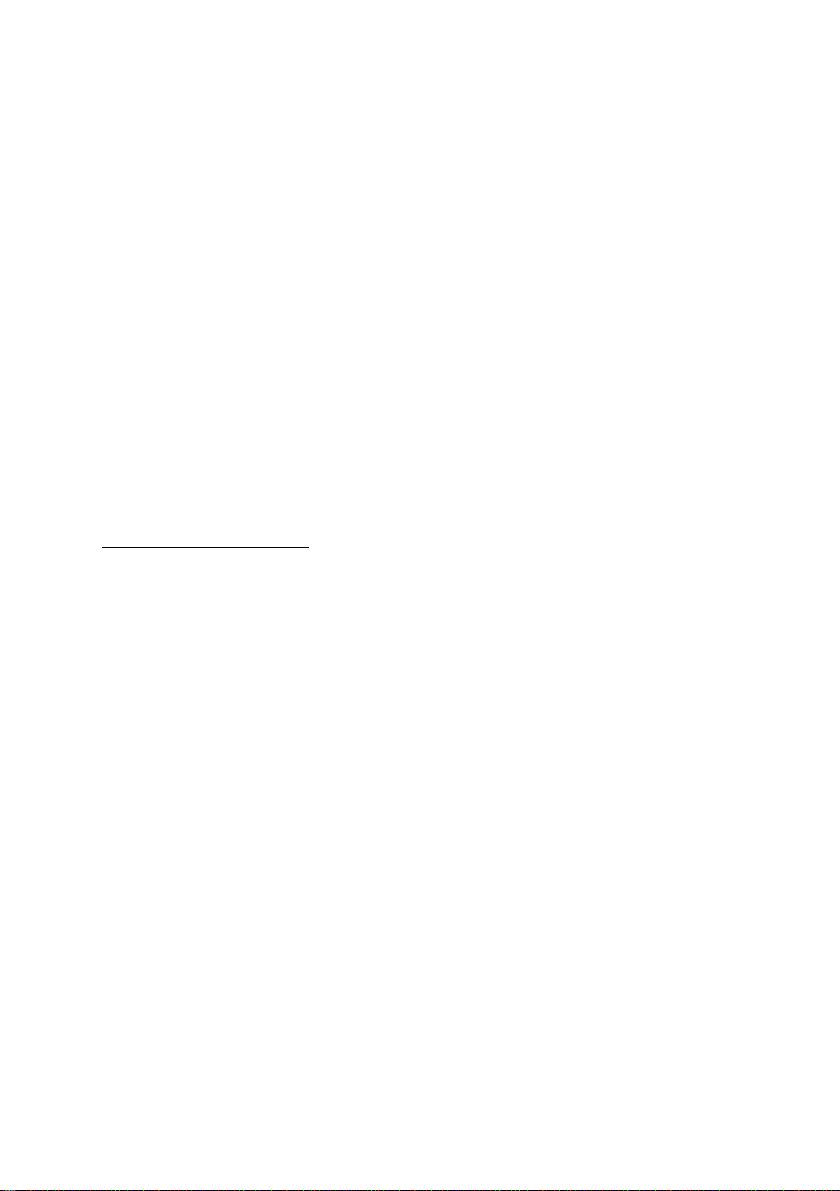
Примечания
• Перед использованием изделия обязательно прочитайте Руководство по технике
безопасности и общей информации Lenovo информации Lenovo.
• Некоторые инструкции в настоящем руководстве подразумевают, что используется
система Windows
®
10. При использовании другой операционной системы Windows
некоторые операции могут немного отличаться. При использовании других
операционных систем некоторые операции, возможно, к вам не относятся.
• Функции, описанные в настоящем руководстве, одинаковы для большинства
моделей. Некоторые функции могут быть недоступны на Вашем компьютере или
на Вашем компьютере могут присутствовать функции, не описанные в данном
руководстве пользователя.
люстрации, используемые в данном руководстве, относятся к модели Lenovo
• Ил
ideapad 330S-15AST, если не указано иное.
• Вид из
делия может отличаться от иллюстраций, приведенных в данном
документе. Снимки экранов операционной системы приведены исключительно в
качестве примера. См. описание для определенного продукта.
Нормативно-правовые положения
• Дополнительные сведения см. в разделе Guides & Manuals на сайте
http://support.lenovo.com.
Первое из
дание (Январь 2018 г.)
© Lenovo, 2018 г.
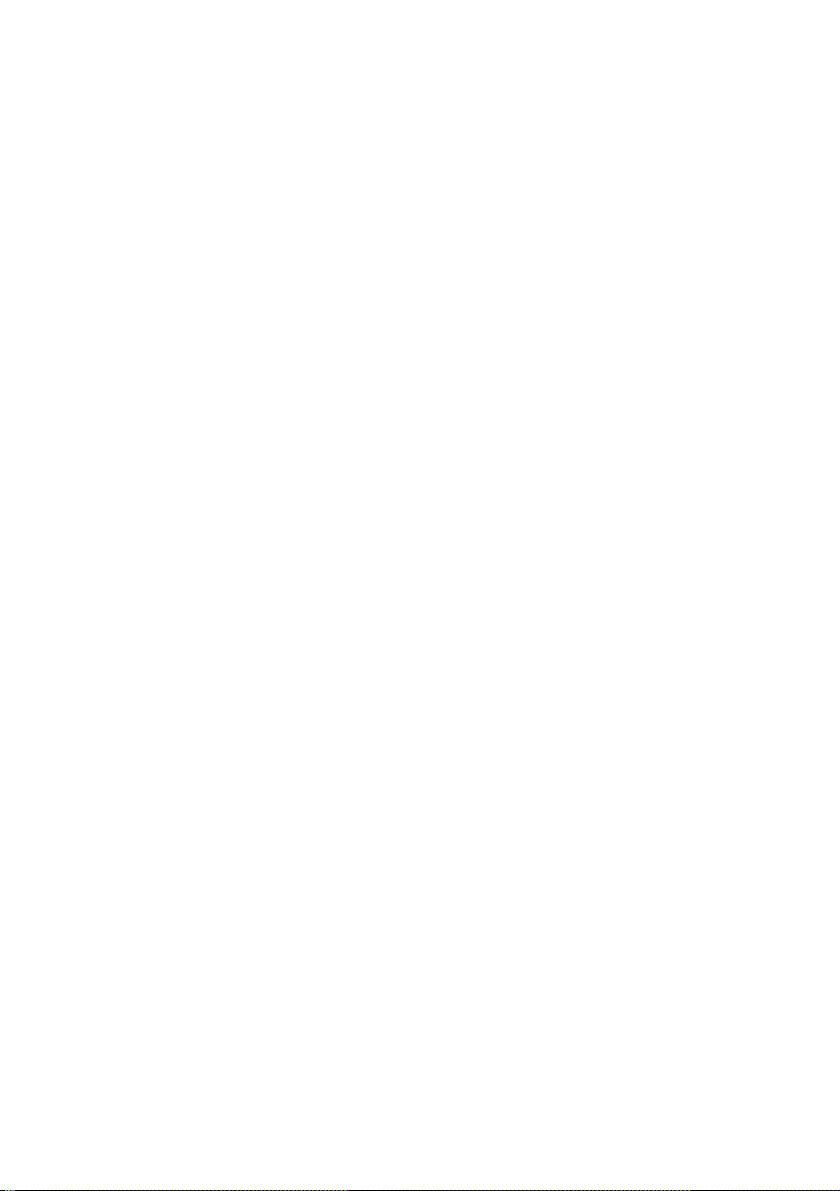
Содержание
Глава 1. Общий обзор компьютера ..................................................1
Вид сверху .................................................................................................................. 1
Вид слева ..................................................................................................................... 7
Вид справа ................................................................................................................ 10
Вид снизу .................................................................................................................. 12
Глава 2. Начало использования Windows 10 ................................ 13
Первая настройка операционной системы ............................................................ 13
Использование интерфейсов системы ................................................................... 13
Перевод в спящий режим или выключение компьютера .....................................
Подключение к беспроводной сети ........................................................................ 18
Глава 3. Система восстановления ..................................................19
Push-button reset (Быстрый сброс параметров) ...................................................... 19
Глава 4. Устранение неполадок .......................................................22
Часто задаваемые вопросы ...................................................................................... 22
Устранение неполадок ............................................................................................. 24
Товарные знаки ..................................................................................27
16
i
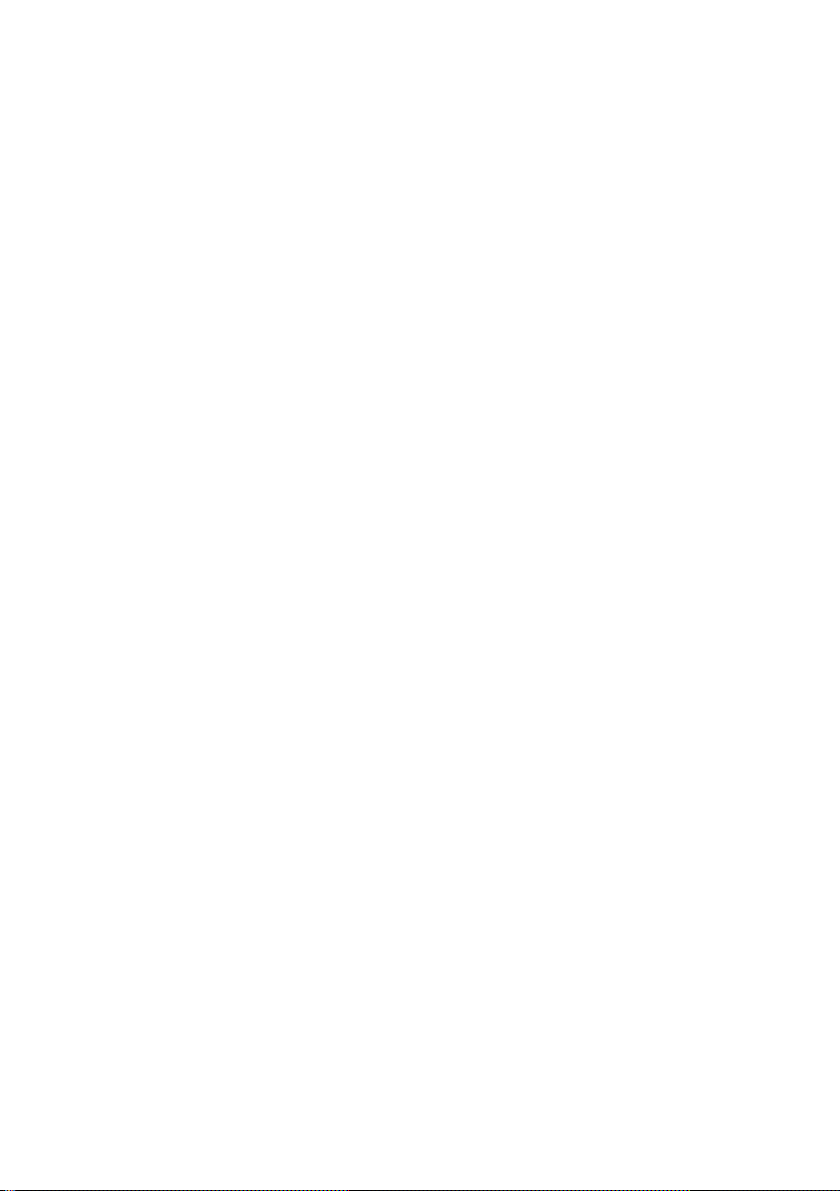
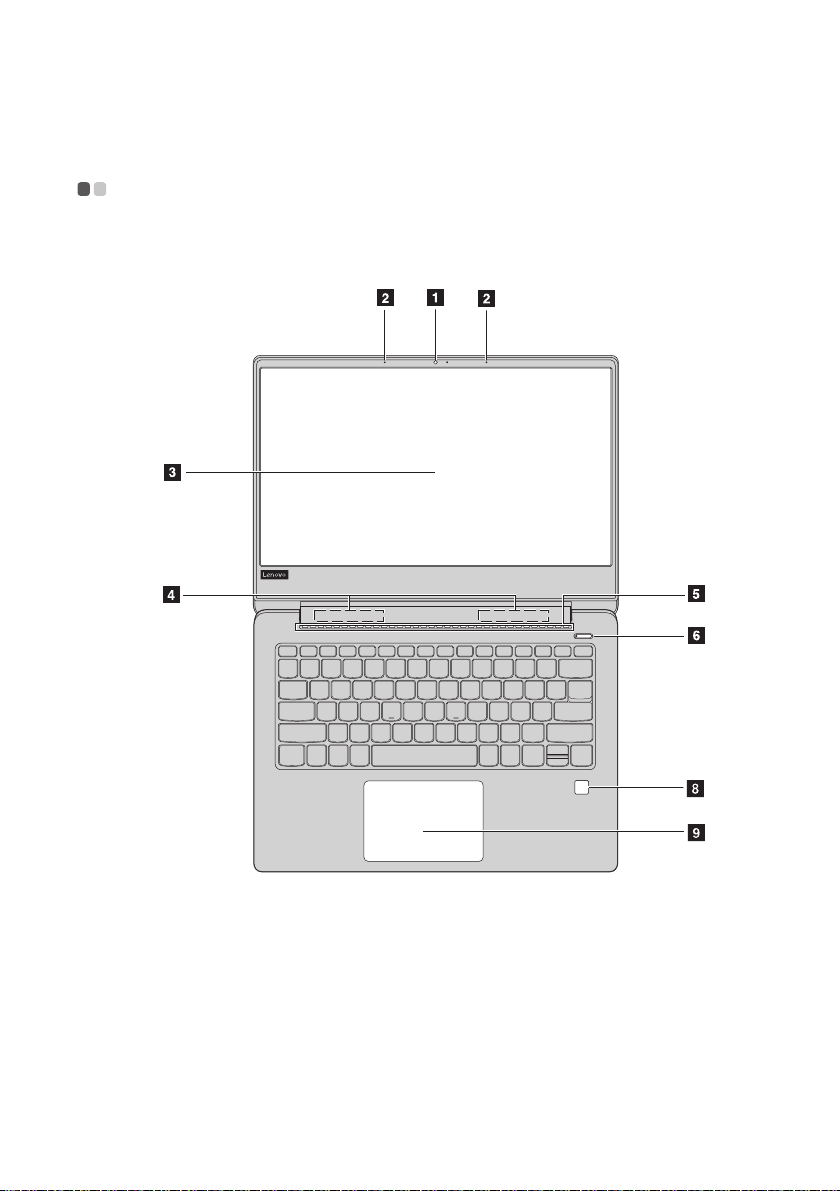
Глава 1. Общий обзор компьютера
Вид сверху - - - - - - - - - - - - - - - - - - - - - - - - - - - - - - - - - - - - - - - - - - - - - - - - - - - - - - - - - - - - - - - - - - - -
Lenovo ideapad 330S-14AST
1
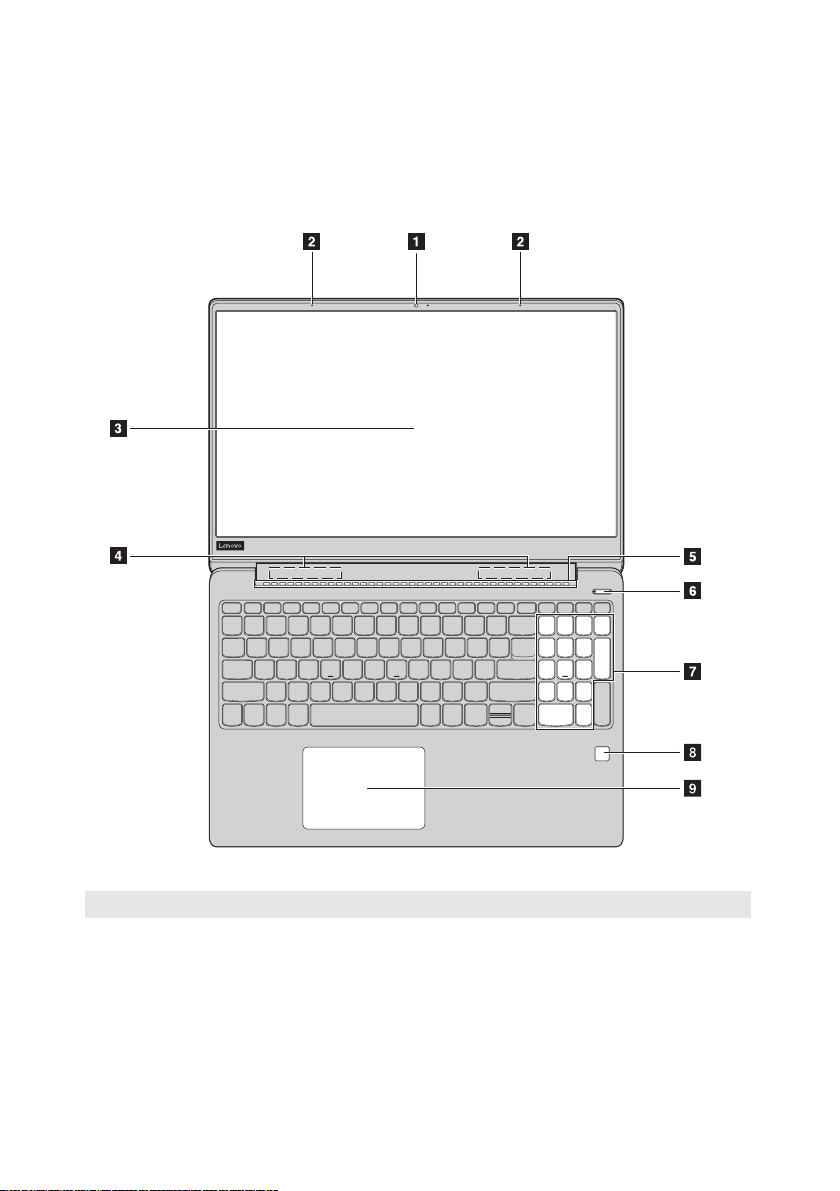
Глава 1. Общий обзор компьютера
Lenovo ideapad
330S-15AST
Примечание. Пунктирной линией обозначены комп онент ы, которые не видны снаружи.
Вним
ание!
• Не раскрыв
убедитесь, что между панелью дисплея и клавиатурой не осталось ручек или других
предметов. В противном случае панель дисплея может быть повреждена.
айте панель дисплея больше чем на 170 градусов. При закрытии панели дисплея
2
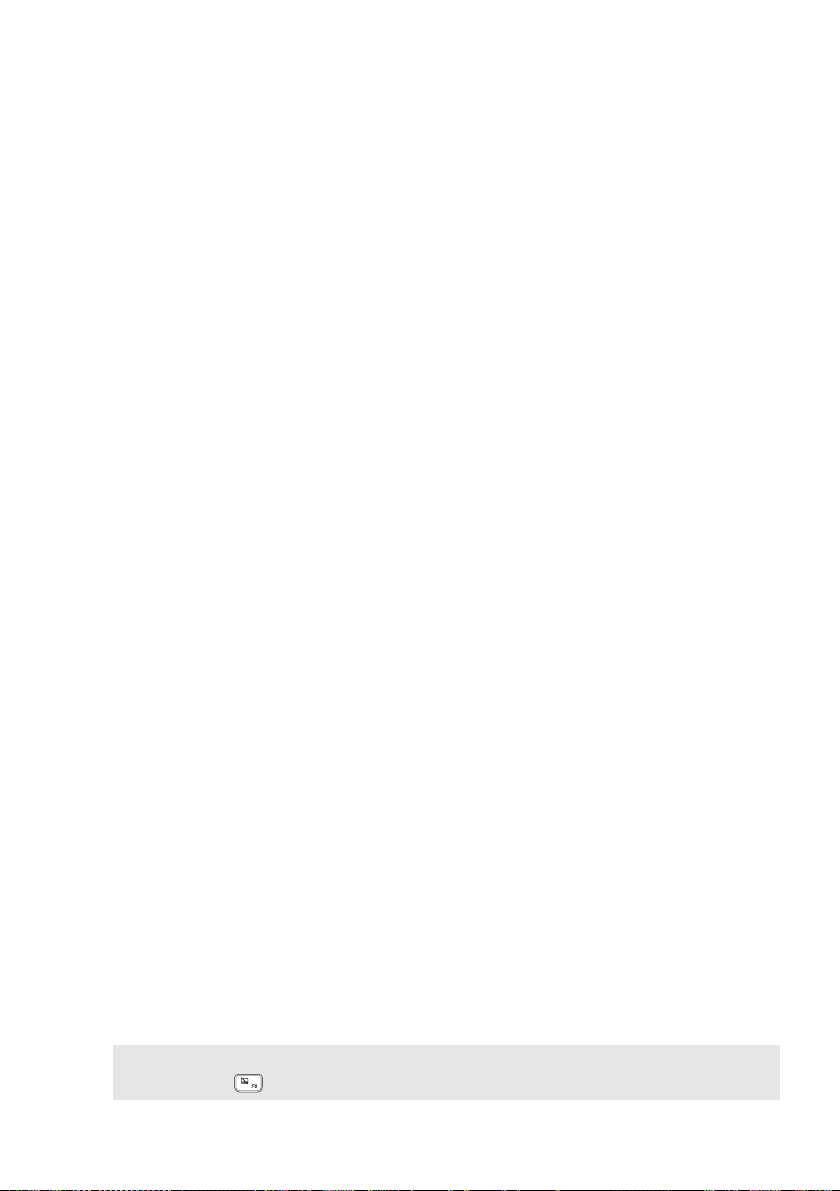
Глава 1. Общий обзор компьютера
a Встроенная
камера
b Встроенный
микрофон
c Дисплей
компьютера
d Антенны
беспроводной
ЛВС
e
Вентиляционные
отверстия
f Кнопка питания
g Цифровая
клавиатура
(Lenovo ideapad
330S-15AST)
h Сканер
отпечатков
пальцев (в
некоторых
моделях)
i Сенсорный
экран
Камера предназначена для видеосвязи или фотосъемки.
Используется для приема звука при проведении
видеоконференций, диктовке или записи звука.
ЖК-дисплей со светодиодной подсветкой обеспечивает
великолепное яркое изображение.
Подключите адаптер беспроводной ЛВС для отправки и
получения радиосигналов.
Отвод тепла.
Нажмите эту кнопку для включения/выключения
компьютера.
Когда ко
кнопку дольше 1 секунды, чтобы перевести компьютер в
спящий режим, нажмите и удерживайте ее дольше 4 секунд,
чтобы выключить компьютер.
Для получения дополнительной информации см.
«Использование клавиатуры» на стр. 4.
Регистрирует отпечатки пальцев, которые можно
использовать в качестве паролей для защиты компьютера.
Сенсорный экран работает как стандартная мышь.
Сенсорный эк
компьютера проведите пальцем по сенсорному экрану в
нужном направлении.
Кнопки с
сенсорного экрана работают так же, как левая и правая
кнопки стандартной мыши.
мпьютер включен, нажмите и удерживайте эту
ран: Для перемещения указателя по экрану
енсорного экрана: Левая и правая кнопки
Примечание. Для включения и отключения сенсорной панели используйте клавишу F6
).
(
3

Глава 1. Общий обзор компьютера
Испо
льзование клавиатуры
Цифровая клавиатура (Lenovo ideapad 330S-15AST)
Клавиатура оснащена отдельной цифровой клавишной панелью. Чтобы
включить или выключить ее, нажмите клавишу Num Lock.
“Горячие” клавиши
“Горя ч и е” клавиши обеспечивают возможность быстрого доступа к
соответствующим настройкам системы.
Lenovo ideapad 330S-14AST
4
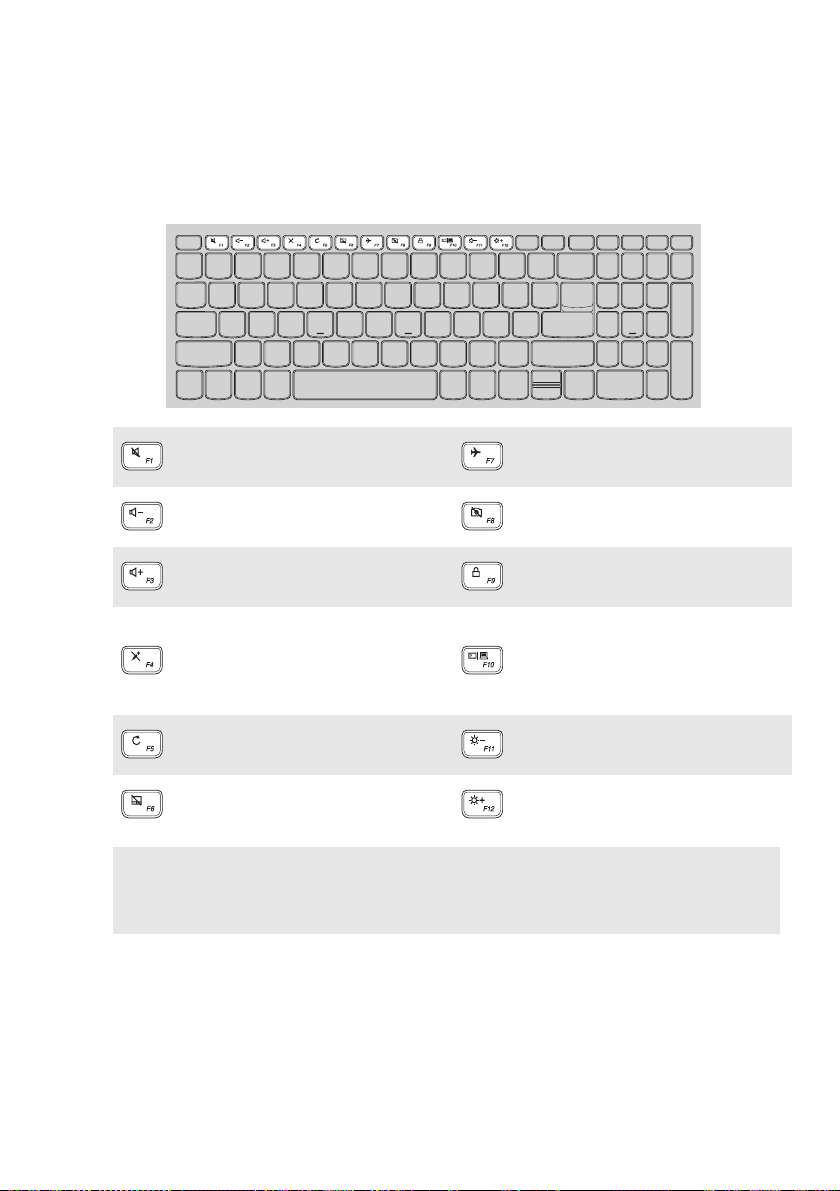
Lenovo ideapad 330S-15AST
Глава 1. Общий обзор компьютера
Отключение/включение
звука.
Уменьшение уровня
громкости.
Увеличение уровня
громкости.
Включение/выключение
режима полета.
Включение/отключение
камеры.
Блокировка ЖК-экрана.
Включение внешнего
Включение/отключение
микрофона.
проектора или
переключение на внешний
дисплей.
Обновление страницы.
Включение/отключение
сенсорного экрана.
Примечание. При переключении параметра Hotkey Mode (Режим горячих клавиш) со
значения Enabled (Включен) на значение Disabled (Выключен) в программе
настройки BIOS потребуется нажать клавишу Fn в сочетании с
соответствующей горячей клавишей.
Уменьшение яркости
дисплея.
Увеличение яркости
дисплея.
5
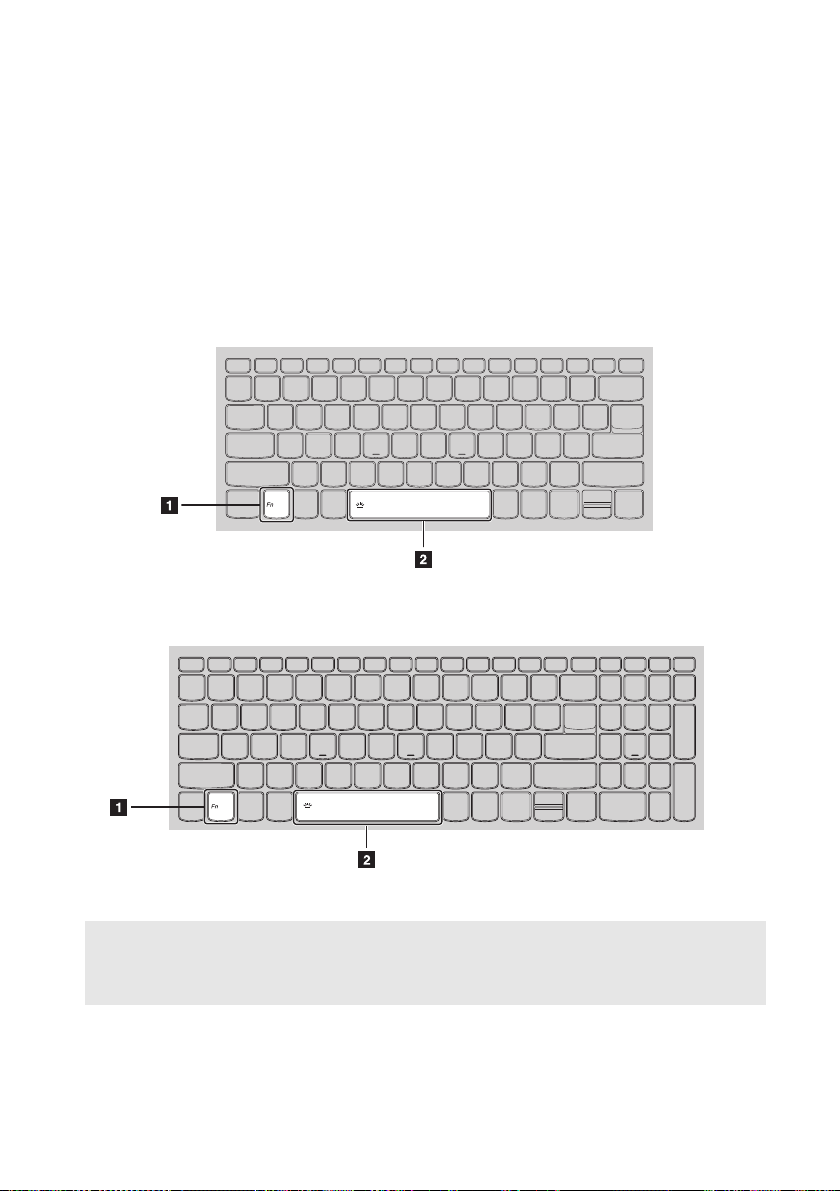
Глава 1. Общий обзор компьютера
Сочетания функциональных клавиш
С помощью функциональных клавиш можно мгновенно переключать рабочие
функции. Чтобы использовать эту функцию, нажмите и удерживайте клавишу
Fn a; затем нажмите одну из функциональных клавиш b.
Lenovo ideapad 330S-14AST
Lenovo ideapad 330S-15AST
Ниже описано назначение всех функциональных клавиш.
Fn + пробел
(в некоторых
моделях):
Регулировка подсветки клавиатуры.
6
